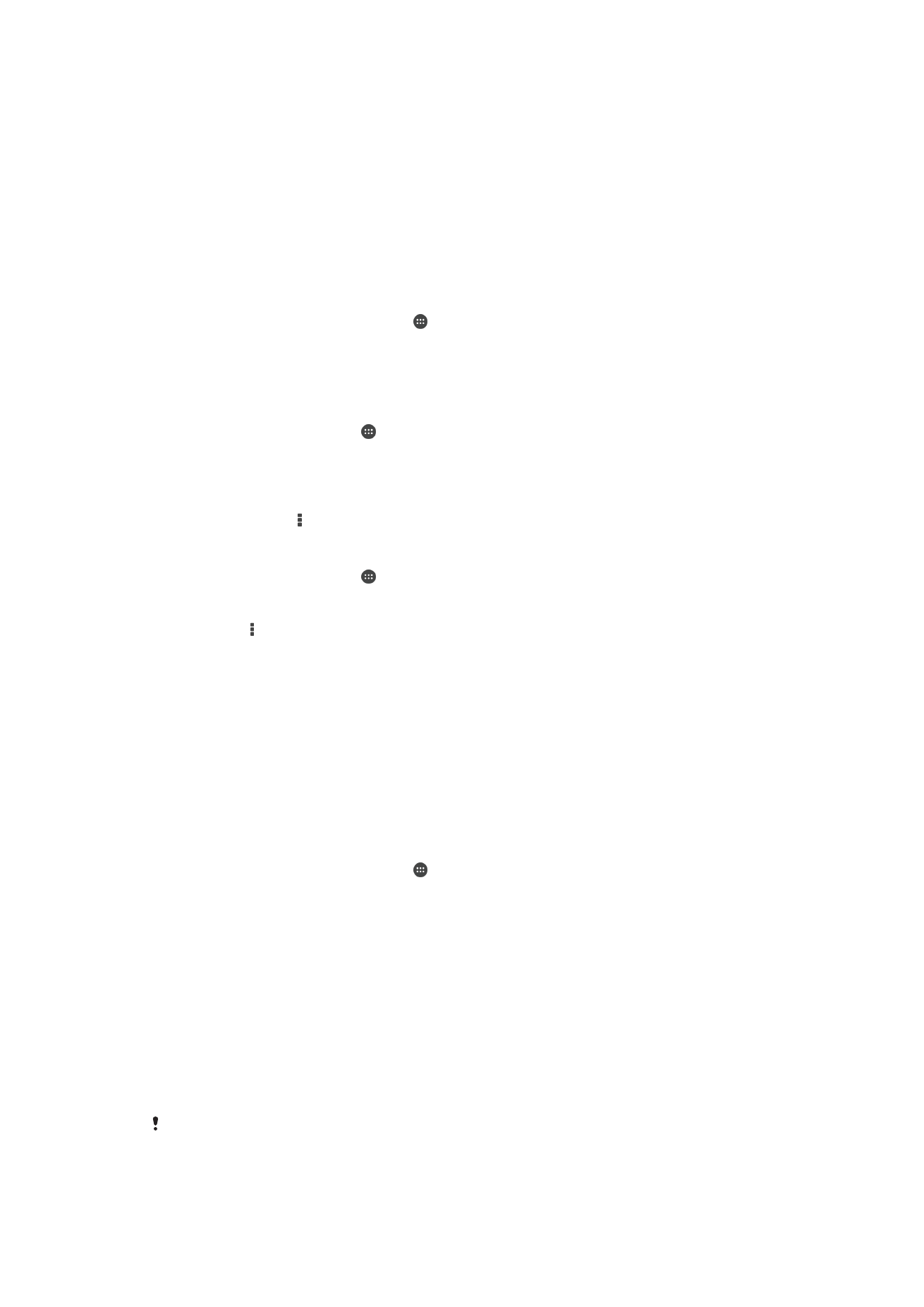
Sinhronizovanje sa uslugom Microsoft® Exchange ActiveSync®
Pomoću Microsoft Exchange ActiveSync naloga direktno sa uređaja možete da pristupite
poslovnim e-porukama, zakazanim obavezama u kalendaru i kontaktima. Nakon
podešavanja, informacije možete da pronađete u aplikacijama
E-pošta, Kalendar i
Kontakti.
Podešavanje EAS naloga za sinhronizaciju
1
Proverite da li imate podatke o domenu i serveru koje vam je dao administrator
mreže u preduzeću.
2
Na Početni ekran tapnite na stavku .
3
Tapnite na stavke
Podešavanja > Dodaj nalog > Exchange ActiveSync.
4
Unesite poslovnu e-adresu i lozinku.
5
Tapnite na
Dalje. Uređaj počinje da preuzima informacije naloga. Ako dođe do
otkazivanja, ručno unesite detalje o domenu i serveru za nalog, a zatim tapnite na
dugme
Dalje.
6
Tapnite na dugme
U redu da biste dozvolili poslovnom serveru da kontroliše
uređaj.
7
Izaberite koje podatke želite da sinhronizujete sa uređajem, kao što su kontakti i
unosi u kalendaru.
8
Ako želite, aktivirajte administrator uređaja da biste poslovnom serveru dozvolili da
kontroliše određene bezbednosne funkcije uređaja. Na primer, dozvolite
poslovnom serveru da podešava pravila za lozinke i šifrovanje skladišta.
9
Kada je podešavanje gotovo, unesite ime poslovnog naloga.
Kada na računaru promenite lozinku za prijavljivanje u EAS nalog, morate ponovo da se
prijavite u EAS nalog na uređaju.
34
Ovo je Internet verzija ove publikacije. © Štampajte samo za privatnu upotrebu..
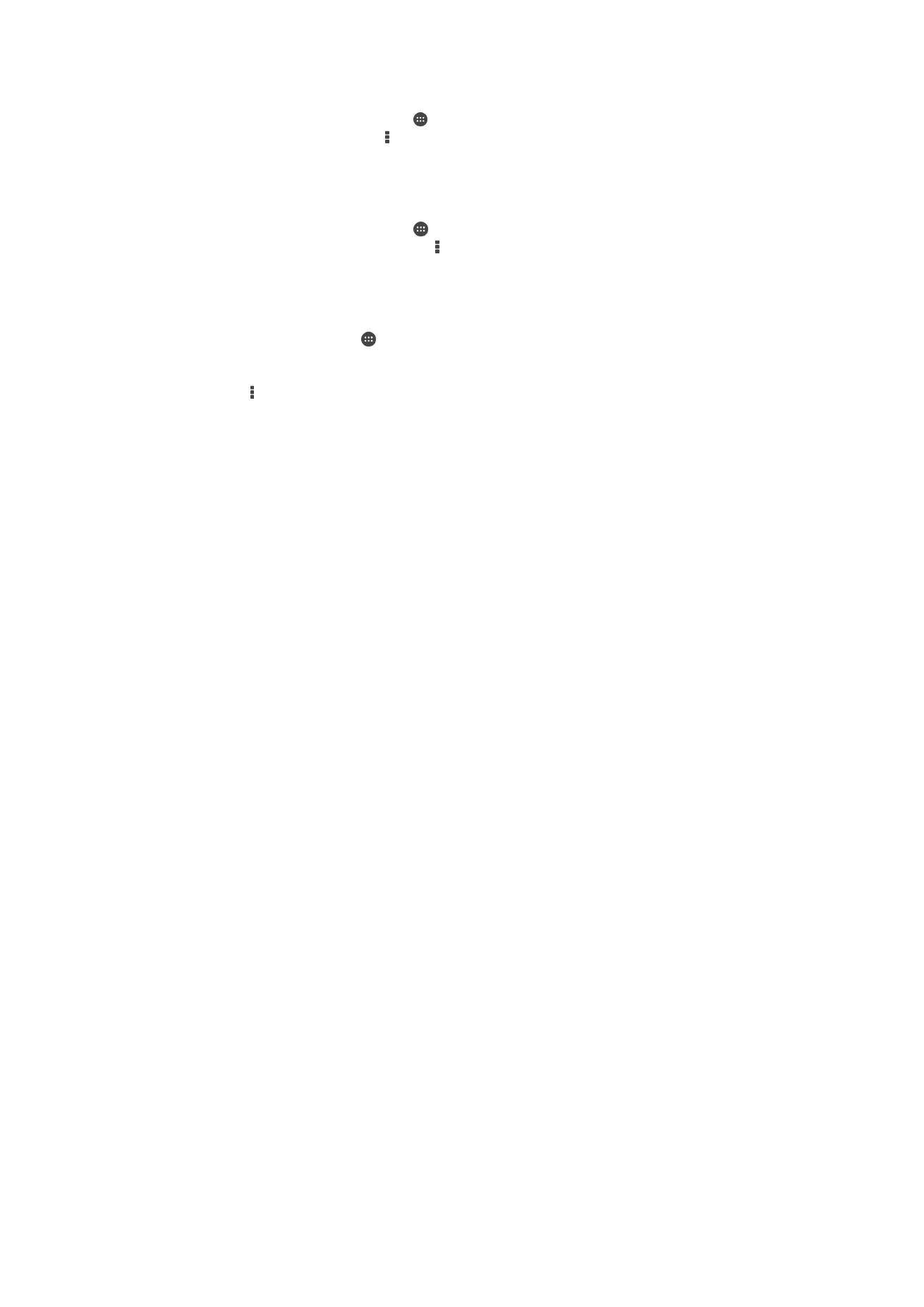
Promena postavki EAS naloga
1
Na Početni ekran tapnite na stavku .
2
Tapnite na
E-pošta, a zatim na .
3
Tapnite na stavku
Podešavanja i izaberite EAS nalog, zatim promenite postavke
EAS naloga na željeni način.
Postavljanje intervala sinhronizacije za EAS nalog
1
Iz prikaza Početni ekran, tapnite na .
2
Tapnite na
E-pošta, a zatim tapnite na .
3
Tapnite na
Podešavanja i izaberite EAS nalog.
4
Tapnite na
Proverite učestalost > Proverite učestalost i izaberite opciju intervala.
Uklanjanje EAS naloga
1
Iz Početni ekran, tapnite na >
Podešavanja.
2
U okviru
Nalozi tapnite na Exchange ActiveSync, a zatim izaberite EAS nalog koji
želite da uklonite.
3
Tapnite na , a zatim na
Ukloni nalog.
4
Ponovo tapnite na dugme
Ukloni nalog za potvrdu.
35
Ovo je Internet verzija ove publikacije. © Štampajte samo za privatnu upotrebu..